Win10电脑中各类文件占用的磁盘比例如何查看
我们使用的Win10电脑,想要查看各类文件占用的磁盘比例,该怎么操作呢?今天就跟大家介绍一下Win10电脑中各类文件占用的磁盘比例如何查看的具体操作步骤。
1. 首先打开电脑,进入桌面,点击左下角的开始图标,在打开的菜单中,点击左下方的齿轮图标,进入“设置”。

2. 在打开的windows 设置页面,选择“系统”选项,点击。
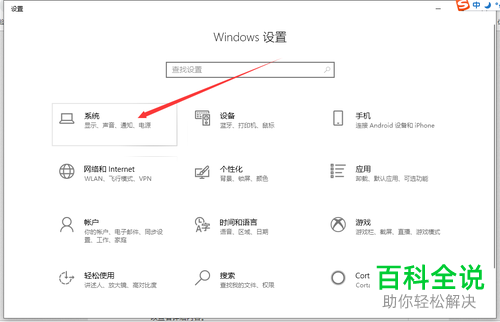
3. 在打开的系统设置页面,点击左侧的“存储”选项。
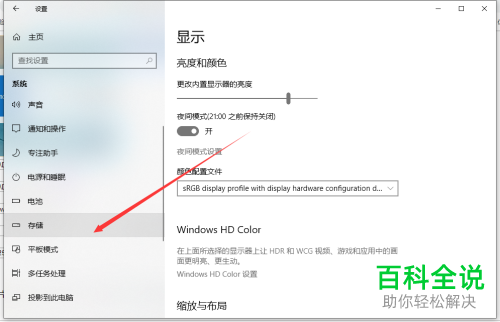
4. 如如图,在右侧打开的页面,就可以看到磁盘的使用情况了,点击其中的选项,可以查看详细情况。
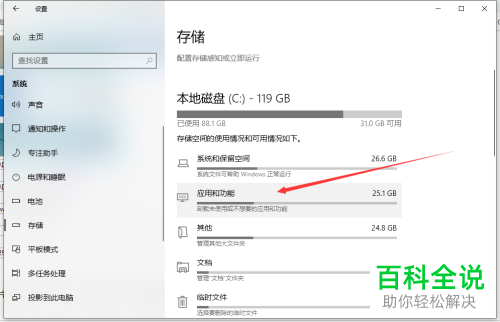
5. 以“应用和功能”为例,点击之后,如图,就可以看到电脑上已经安装的应用程序所占用的空间了。
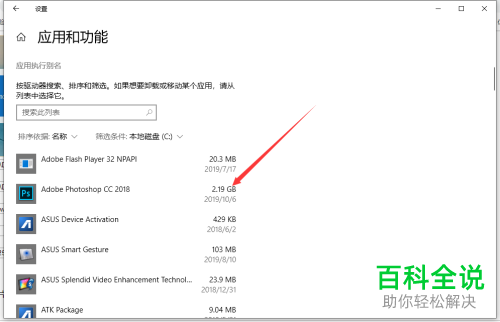
以上就是Win10电脑中各类文件占用的磁盘比例如何查看的具体操作步骤。
赞 (0)

